
אם אתה רוצה להגדיר מגבלת זמן לילדים שלךהרגלי משחקי וידאו, אבל לא רוצים להמשיך לבדוק אותם, Stringify יכול לעזור. במדריך זה אנו הולכים להראות לך כיצד להפוך אוטומטית מגבלת זמן לתחביב המשחקים לילדים שלך.
קשורים: כיצד להשתמש ב Stringify לאוטומציה ביתית מטורפת
Stringify הוא כלי אוטומציה חזק במיוחדהמאפשרת לך לקשור את כל הגאדג'טים והשירותים המקוונים שלך יחד. אם מעולם לא השתמשת בו בעבר, בדוק את הפריימר שלנו עליו כאן, ואז חזור לכאן לבנות את הזרימה.
לדוגמא שלנו, אנו הולכים להשתמש ב- Steam,טיימר, הודעה והגוון אור דברים במיתרינג ליצירת מגבלת זמן של שעתיים. הזרימה שלנו תגדיר טיימר ברגע שילדכם נכנס למשחק, ותכניס נורה חכמה בחדר לירוק למשך שעה וחצי. לאחר מכן, זה ישנה את האור שלהם לצהוב למשך חצי שעה. כששעתיים תעבור, האור ישתנה לאדום וישלח לך הודעה. אתה יכול לשנות את הזרימה הזו כדי להשתמש באורות חכמים שונים (או לדלג עליהם לחלוטין), או לבנות עליה באמצעות רעיונות משלך.
כדי להתחיל, פתח את אפליקציית Stringify והקש על סמל הפלוס העגול שבתחתית ובחר "צור זרימה חדשה."


בחלקו העליון, הקש על "שם לזרם שלך" ותן לו שם.


הקש על סמל הפלוס העגול שבתחתית המסך כדי להוסיף את הדברים שלך.

ברשימת הדברים בחרו ב- Steam, את נורת הגוון בחדר ילדיכם (או באיזה אור תרצו להשתמש) ואת טיימר. נוסיף את דבר ההודעה בהמשך.

גרור את סמל Steam אל הרשת והקש עלסמל גלגל השיניים מציץ מאחוריו. הערה: יש לקשר את ההדק ל- Steam לחשבון בו ילדכם משתמש. אם יש להם חשבון משלהם, תצטרך להשתמש בסיסמה וב- Steam Guard כדי לחבר Steam ל- Stringify.

כאן תוכלו לבצע שיחת שיפוט כיצד לעשות זאתעקוב אחר הפעילות של ילדיך. אתה יכול להפעיל זרימה זו כאשר סטטוס ה- Steam של ילדך מוגדר למצב מקוון, אם כי פירוש הדבר שכל זמן בילוי בגלישה בספריה שלהם ייספר כנגד הטיימר. לחלופין, תוכלו להפעיל את הטיימר ברגע שהילד ייכנס למשחק, אך אם הם ישנו משחקים באמצע הטיימר, יתכן שהוא יתחיל מחדש. לדוגמא, אנו נשתמש בזרם "אני מתחיל לשחק בכל משחק". בעמוד הבא, הקש על שמור.


בשלב הבא, גררו את תאורת הגוון והטיימר דברים החוצה לרשת בעמודה שליד ה- Steam Thing, כמוצג להלן. לאחר מכן, הקש על סמל גלגל השיניים שליד נורית הגוון.

ברשימת הפעולות, בחר "הפעל לצבע."

במסך הבא, קבעו את צבע האור לירוק ואת הבהירות לכל מה שתרצו (במקרה זה עשיתי 80%). כשתסיים, הקש על שמור.

בחזרה למסך הרשת, הקש על סמל גלגל השיניים שליד הטיימר.

צריכה להיות רק פעולה אחת ברשימה, בשם "התחל את הטיימר." הקש עליה.

במסך הבא, הקש על התיבה שקוראתספירה לאחור כדי להזין משך זמן עבור טיימר זה. אנו מתכוונים להגדיר זאת לשעה ושלושים דקות, לאחר מכן נשנה את צבע האור ונקבע טיימר חדש. כשתסיים, הקש על שמור.


בחזרה למסך הרשת, החלק מה- Steamסמל לסמל הטיימר ליצירת קישור. הבא, החלק מסמל הגוון לעיגול הצהוב בקישור הראשון שיצרת זה עתה. התוצאה צריכה להיראות כמו התמונה השנייה למטה. זה יגרום להפעלת קיטור להפעיל גם את תאורת הגוון וגם את הטיימר בבת אחת.


בשלב הבא, נוסיף גוון וטיימר נוספיםדבר ללוח. הקש על סמל הפלוס בתחתית והוסף אותם לרשת שלך בדיוק כמו שעשית בפעם הראשונה, הם גוררים אותם לעמודה שלישית כמוצג בתמונה השנייה למטה. כשתסיים, הקש על סמל גלגל השיניים שליד האור הנורה השני בגוון.


שוב בחר בפעולה "הפעל לצבע". הפעם, קבע את הצבע לצהוב, והבהירות ל 80%.


בחזרה למסך הרשת, הקש על סמל גלגל השיניים שליד דבר הטיימר השני.

בדיוק כמו קודם, בחר "התחל את הטיימר"פעולה. הגדר טיימר זה למשך 30 דקות. זה יגיד לילדך שהם מריצים זמן קצר ועליו לעטוף אותו בקרוב. אתה יכול גם להתאים את זה לפי הצורך. כשתסיים, הקש על שמור.
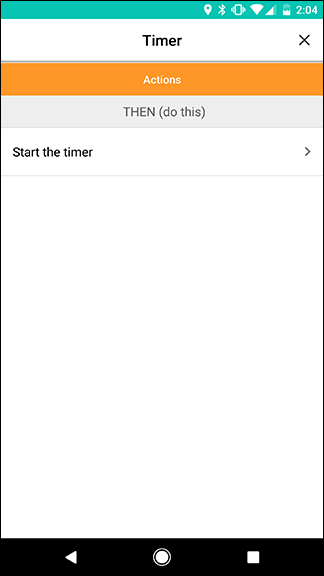

הפעם, אנו רוצים לחבר בין שתי הפעולות החדשות שלנולמפעיל הטיימר הראשון. לכן, כאשר מסתיים הטיימר הראשון (שנקבע לשעה וחצי) הוא ישנה את צבע האור לצהוב, ואז יפעיל טיימר שני למשך 30 דקות. לשם כך, החלק בין סמל הטיימר הראשון לסמל הגוון השני. זה יוצר קישור ביניהם. הבא, החלק מסמל הטיימר השני לסמל הקישור הצהוב שיצרת זה עתה, כפי שמוצג על ידי החצים למטה. התוצאה הסופית צריכה להיראות כמו התמונה מימין.
זוהי גם הדגמה שימושית לאופן שבו אחת מהןהדברים שלך יכולים להיות גם פעולה וגם טריגר. הטיימר הראשון הוא פעולה להדק הקיטור (פתיחת משחק), ומשמש גם כטריגר לטיימר הבא, כמו גם להחלפת אור. על ידי שרשור דייזי בכמה טריגרים ופעולות יחד, אתה יכול ליצור משימות אוטומטיות מורכבות להפליא בעזרת זרימה יחידה.


לאחר מכן, אנו נוסיף טור אחרון אחד מתוךפעולות. הקש על סמל הפלוס בתחתית המסך והוסף עוד דבר גוון נוסף פלוס דבר התראה. גרור אותם החוצה לטור רביעי, כמוצג להלן. לאחר מכן הקש על סמל גלגל השיניים על ידי סמל הגוון הסופי.


שוב, אנו הולכים לבחור "הפעל לצבע." הפעם, הגדר את הצבע לאדום והבהירות ל 80%.


בחזרה לרשת, הקש על סמל גלגל השיניים שליד סמל ההודעות.

הפעולה היחידה ברשימה היא "שלח לי הודעת דחיפה." זה יישלח אל שלך טלפון, לא המכשיר של ילדך, כך שתוכל לגלות מתי הם בילו מספיק זמן במשחקים היום. במסך הבא, הזן הודעה שברצונך לקבל כגון "זמן המשחק נגמר!" והקש על שמור.


כשאתה חוזר למסך הרשת, אתה הולךכדי לחבר בין שתי הפעולות החדשות האלה לטיימר הקודם בדיוק כמו שעשית בפעם הקודמת. החלק מהטיימר הקודם אל תאורת הגוון כדי ליצור קישור. לאחר מכן, החלק ממסע ההודעות לסמל הקישור הצהוב שיצרת זה עתה. התוצאה צריכה להיראות כמו התמונה מימין.
לאחר יצירת כל הקישורים, הקש על אפשר זרימה כדי להפעיל אותה.


יתכן שתצטרך לשנות את הזרימה הזו לטעמך,בהתבסס על הצרכים שלך. לדוגמה, במקום לשנות צבע של נורה, אתה יכול להגדיר את Stringify להוסיף ערך לגיליון האלקטרוני של Google Sheets כאשר הילד שלך מתחיל ומפסיק לשחק משחק ואז לבדוק אותו ידנית אחר כך. זה יהיה פחות חודרני ובכל זאת מאפשר לך לראות כמה זמן הילדים שלך מבלים במשחקים שלהם.








